XP下无线网卡做AP
无线网卡软AP设置(软AP,STA+AP,常见问题解答)

首先要明白两个模式。
-AP模式,使用条件电脑有线能够上网,此时可以将有线转为无线在发射出去-STA+AP模式,就是直接用无线网卡搜信号上网,另外在发射一个信号出去供你的其他手机和电脑上网。
仅支持Window 7系统无线网卡有线转无线设置(软AP)这里以window 7的设置为截图案例,前提是家里的台式机已经可以连接宽带连接,同时无线网卡的驱动和软件已经完成安装。
安装过程中的三个重要点,也是容易出问题的地方。
第一点设置前先关闭所有防火墙设置(重要),包括两点:-360或者其他相关的防火墙软件需要退出。
防火墙会限制其他设备访问本电脑-Window自带的防火墙关闭。
在“控制面板”里面找到“防火墙”双击打开。
为什么要关闭。
因为很多杀毒软件默认将局域网防火墙或者是防ARP攻击开启,也就是默认关闭有线共享。
第二点无线网卡切换到AP模式1.无线网卡软件,右键点击切换到AP模式,这里会跳出一个选项卡,WAN请选择您现在正在使用的有线网卡,如果是使用宽带连接上网的,请选择“宽带连接”2.完成后跳出界面,转软AP模式wifi发射后的状态界面如下图:3.到这里软AP的设置已经完成,下面进行无线SSID和密码的设置点击“下一步”网关地址锁打开表示未设置密码点击进入无线设置默认设置,最好不要更改建议选择这两张验证方法 和加密方法,为目前使用 最安全的加密方式字母数字都可,注意字母区分点击下一步,然后其他的笔记本电脑,手机都可以连接上这个无线网络了,共享台式机的网络了第三点有线转无线中的有线连接设置“共享”。
模式切换后,注意看下网络连接界面的图标上,有没有出现共享字样,如没有,还需要手动开启:-这里如果是电脑直接连接路由器不需要宽带拨号的直接点击右键点击“本地连接”-》属性,然后按照下图设置,注意一定要在下拉菜单中选择网卡所在的无线连接,然后点击确定,完成。
-如果电脑是使用的“宽带拨号“上网,这个时候本地连接不需要共享,需要将宽带连接进行“共享”设置。
Xp下发布无线网卡做AP

Xp下发布无线网卡做AP配置无线网卡首先让我们来配置“无线路由器”上的无线网卡,在任务栏上的无线网卡的图标上点击右键,选择“查看可用的无线网络”(见下图),会弹出无线网络连接的窗口。
点击【更改高级设置】,会出现无线网络连接属性窗口。
选择【无线网络配置】标签在首选的网络连接中,点击【添加】按钮(见下图)。
输入一个网络名称(也就是SSID),例如“myownwirelesRoute”。
如果不希望启用WEP 加密的的话,把数据加密的复选框去选。
(如下图)回到无线网络连接属性窗口,点击【高级】按钮,并选择“仅计算机到计算机(特定)”(见下图)说的简单的一点,我们是在配置一个使用无线网卡的adhoc网络。
所有想共享上网的机器都将与路由器PC的这个无线网卡建立一个对等网络(peer-to-peer)。
******注意:做AP的PC,无线网卡要自己接连自己,否则客户端无法搜索到无线网络******配置Internet 连接共享接下来,我们配置作为路由器使用的PC。
右键点击【网上邻居】,点击【属性】。
你应该会看到在这台机器上至少有两个连接:一个连接用于外连到互联网(通常是以太网卡),一个用于内联家庭网络的无线连接。
(见下图)在【本地连接】上点右键选择【属性】。
点击【高级】标签,选择“允许其他网络用户通过此计算机的Internet连接来连接”(见下图)。
选择你要用来共享的网络连接(我这儿就是无线网络连接了),点击确认完成配置(家庭网络连接只有你的机器拥有两个或更多网卡的时候才会出现。
)至此,一个“无线路由器”就已经搭建完成了,为了确认配置是否正确,在dos窗口下键入ipconfig命令,会出现下列信息。
(见下图)正如你所看到,以太网卡的IP地址是运营商的合法地址,而无线网络连接的IP地址是192.168.0.1。
这一点很重要,共享的网络连接的IP地址必须是192.168.0.1,否则共享就会不起作用。
假若不是的话,你可以手动设置为这个地址。
利用freewifi无线卡王的无线网卡实现软ap功能

利用freeWIFI无线卡王的无线网卡实现软AP功能freeWIFI无线卡王除了大幅度提高无线网络接收信号强度大幅度提高无线网络接收距离最远户外无障碍物3公里并能自动快速破密码以外很多人都不知道它还有一个软AP功能也有很多人不知道如何使用和设置.这里我就谈一谈.首先我先说一下软AP的概念和功能:软AP就是Soft-AP它的硬件部分就是一块标准的无线网卡但其通过驱动程序使其提供与AP一样的信号转接、路由等功能。
与传统AP相比它的成本很低功能上也能凑合。
大家知道有线网卡有线网卡进行组网其一般只能实现双网卡双机互联和三机四网卡三机互联的类似超小型LAN网络。
而无线网卡无线网卡进行组网则不同只要给每台电脑安装一片无线网卡即可多机相互访问关键的是其在理论上最多可连接256台电脑一般实用情况下实现5-15台电脑间的无线网卡互联没有问题。
透过softwareAP以软件方式仿真无线基站功能让你的笔记本电脑成为一台无线基站。
具有NAT功能可支持多台周边计算机共同分享一个网络地址IPaddress如同装了一台IP分享器有多少计算机也无需担心。
有了软AP功能轻松设定后就像买了一台无线基站AP更节省掉无线基站与布线所占的空间。
下面我们看看如何设置freeWIFI无线卡王的USB无线网卡使它具备软AP 功能让这款产品增加更多用途不用白不用啊.这个功能.呵呵:第一步打开随机赠送的光盘运行8187L驱动程序文件夹里的SETUP.EXE安装驱动程序和无线网络管理软件.然后把无线卡王插在电脑的USB上运行桌面上的8187L管理软件如下图:选择模式----接入点默认的是站点模式这个模式就是我们无线上网功能了。
如果要实现软AP功能就要选择“接入点”模式。
第二步系统自动切换模式如下图第三步网卡成功进入软AP模式。
电脑右下角的8187管理软件图标如果用鼠标点一下就会看见已经提示为“RTL8187ISAPMODE”越来越多的人认识到网络已经成为现代生活学习中不可缺少的一个组成部分而随着ADSL宽带和无线网络的普及人们生活工作学习的空间得到了极大的扩展。
如何让本机无线网卡变成AP
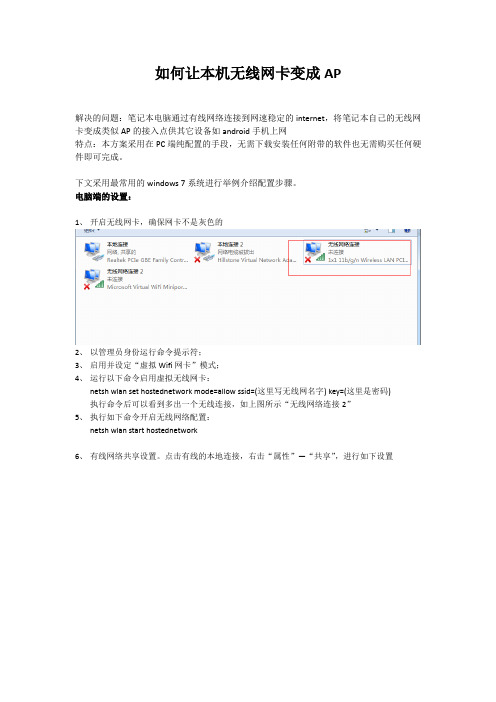
如何让本机无线网卡变成AP
解决的问题:笔记本电脑通过有线网络连接到网速稳定的internet,将笔记本自己的无线网卡变成类似AP的接入点供其它设备如android手机上网
特点:本方案采用在PC端纯配置的手段,无需下载安装任何附带的软件也无需购买任何硬件即可完成。
下文采用最常用的windows 7系统进行举例介绍配置步骤。
电脑端的设置:
1、开启无线网卡,确保网卡不是灰色的
2、以管理员身份运行命令提示符;
3、启用并设定“虚拟Wifi网卡”模式;
4、运行以下命令启用虚拟无线网卡:
netshwlan set hostednetwork mode=allow ssid=(这里写无线网名字) key=(这里是密码)
执行命令后可以看到多出一个无线连接,如上图所示“无线网络连接2”
5、执行如下命令开启无线网络配置:
netshwlan start hostednetwork
6、有线网络共享设置。
点击有线的本地连接,右击“属性”—“共享”,进行如下设置
手机端的设置,和一般无线AP设置类似,选择SSID输入密码即可。
注意:手机和电脑的距离不要太近,否则会出现信号不稳定或者连接断开.。
B-LINK RT3070无线网卡转软AP使用 XP

RT2070/3070无线网卡转软AP使用转软AP,就是我指将无线网卡切换模式到“接入点”,将其作为一个小型的无线WIFI 发射器,供手机、平板、笔记本等无线设备上网。
1、前期准备工作。
关闭系统防火墙,和退出杀毒软件和安全卫士。
A、打开控制面板方法-:点击“开始”菜单——找到“设置”——再选择“控制面板”B、打开控制面板方法二:点点“开始”菜单——选择“控制面板”C、打开控制面板后,将界面切换到经典模式,如下图。
若已是经典视图的,此步可不略去。
D、下图为经典视图模式,找到“Windows防火墙”,并双击它E、打开防火墙选择卡,选择“关闭”项。
F、右击桌面右下角的杀毒软件及安全卫士图标,选择退出2、切换模式。
驱动安装好以后,在状态栏右下角(桌面最下边显示时间)显示这样的图标。
打右击右下角这个“”图标;选择“切换至AP模式”,如下图(注意:若为这类图标,且右击只显示为“开启设定画面”和“离开”,说明已切换到AP发射模式下,而且找到网卡或未插网卡;若为这类图标,且右击只显示“启动设定工具”、“使用ZC设定工具”和“离开”说明网卡没有插上或网卡没有被电脑识别或被禁用了,参照网关驱动安装操作)3、选择正常的上网网卡。
如下图所示(注意:这里非常重要,直接影响到是否切换成功。
若电脑本身就只一个本地连接直接上网,那么就不会有这个提示出现;若电脑中有多张网卡<包括本地、无线、宽带、3G上网等>就必定要这项出现,也必须选择正常的上网网卡)转软AP作WIFI发射后的状态界面,如下图:特别注意:此为RT2070、3070芯片无线网卡转AP后的界面,界面中一定要有IP地址出现,而且IP地址默认一定是“192.168.123.1”,如果没有这个显示,可能是ICS中所选网卡有不对,或是模式切换未完。
若是软件界面不对,可以从我们的官网上下载,重新安装,3070类网卡驱动链接如下:/index.php/Service/32/view/40。
将闲置的卡王改为AP 无线路由器

将闲置的卡王改为AP 无线路由器
一:使用无线网卡功能用于接收无线路由器信号,WIFI信号二:使用WIFI无线发射功能特别适合,在没有无线路由器情况下,实现多台WIFI设备共享上网,将本设备插在可以上网的USB接口上,经设置发射WIFI信号,让有无线网卡的台式电脑,笔记本电脑,MID平板电脑,IPAD,带WIFI功能的手机(如IPHONE4)经设置后接收无线信号,共享上网。
这时本品就相当于一个USB无线AP路由,省了再买路由器。
注意:上面两种模式,在使用时只能是用其中一种模式!要么用于接收信号,要么用于发射信号,至于上网速度,取决于你接入网的速度。
控制软件具有记忆功能:设置为【接入点】无线AP路由模式,下次开机即为无线AP 路由功能!具体操作设置:插入光盘安装软件:安装完成!立即重启电脑!此时可做为无线网卡使用,接收无线路由器,移动wlan,电信等信号连接。
处于【基站】接收模式:如需作为无线AP路由器使用选择【接入点】此时处于【接入点】发射模式发送信号,供电脑,手机无线设备接收使用。
作为无线AP路由器使用设置无线路由密码。
笔记本变身无线AP教程

当你跟同事一起在外面出差(住在如家快捷酒店),在宾馆只有一个网络接口,两个人怎么一起上网呢?两人都有电脑,而且电大家脑都有无线网卡,网络中ip地址是dhcp服务器自动分配的。
把你的电脑做成无线ap,让周围的有无线网卡的同事一起上网吧! 呵呵!!!步骤:要实现不用路由器多台电脑上网的方法其实很简单,最主要的就是要有无线网卡,现在一般笔记本都有的。
接下来进行配置:(用XP进行解说)1:第一台电脑作为服务器,确保在连网线的时候能够正常上网2:在系统任务栏中右键单击“无线连接”图标,在右键单击“查看可用的无线网络”,在打开的“无线网络配置”界面,我们进行设置。
3:单击“高级”按钮,打开高级选项界面,去掉“自动连接到霏首选的网络”复选框前面的勾,单击确定推出。
4:再次打开“无线网络连接”对话框,按照上述方法进入到“无线网络配置”页面,单击“添加”,然后在“关联”里找到“SSID”,在里面设置好SSID的名称,要求和路由器相同。
5:若想设置密码可以在“网络验证”中选择一种验证方式,在“数据加密”选择一种加密方式,如WEP。
随后去掉“自动为我提供此密钥”,激活上面的密码设置窗口,随后在“网络密钥”和“确认网络密钥”两项中输入自己设置的网络密码即可,这样服务器的网络设置成功。
6:随后,对服务器的电脑设置共享。
“控制面板--网络连接——右键本地连接——属性——高级——选中“允许其他网络用户通过此电脑的INTERNET的连接来连接”。
在“家庭网络连接”中选中“无线网络连接”,随后接着勾选下面的复选框。
设置完成推出即可。
7:其他电脑连接此电脑时不用进行配置,直接在无线网络中选择服务器端打开的SSID的无线网络即可。
IP地址获取完成后就能上网了。
Windows XP系统下无线网卡配置及安装
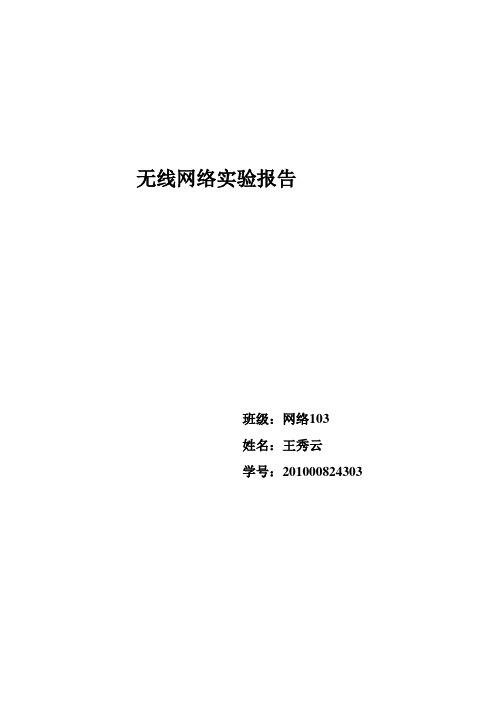
无线网络实验报告班级:网络103姓名:王秀云学号:201000824303目录:1. 无线网卡安装 (3)2. 无线网卡配置 (4)3. 通过无线网络连接进行设置 (5)4. Windows无法配置时解决方案 (12)Windows XP系统下无线网卡配置及安装一、无线网卡安装笔记本目前采用Intel Pro无线芯片,Window XP已经内置了对它的支持,因此无需安装任何驱动;对于其它厂商的无线网卡或者笔记本自带的无线网卡,大家可以参考网卡型号、芯片类型去相应网站下载对应的驱动程序,安装步骤和方法大同小异;由于驱动的安装比较简单,和常规的网卡安装方法一样,在这里我们就不详细介绍。
如果无线网卡安装成功,那么在“计算机管理—设备管理器”中可以查看到运行正常。
如下图所示:如果找不到网卡或者显示为黄色感叹号,请注意确认网卡是否连接上主机或者重新进行无线网卡安装一下驱动.二、无线网卡配置在WinXP系统下,无线网卡配置有两种方式:1、利用系统自带的无线网卡配置软件进行配置;2、利用笔记本或者无线网卡生产厂商提供的第三方配置软件进行配置。
下面我们就来介绍系统自带的无线网卡配置软件进行配置,(1)、要使用系统自带的无线网卡配置程序配置本无线网卡之前我们应该检查系统的“Wireless Zero Configration”服务是否启用,如果没有开启,我们要手动开启这个服务(一般情况下默认是开启的)。
如下图所示:点击“网上邻居”—>右键—>“属性”—>“本地无线网络”—>右键—>“属性”:如果在服务里面启用了“Wireless Zero Configration”服务,则可以在“无线网络配置”中进行相关设置,在此窗口中有“用Windows配置我的无线网络设置”选项。
如果勾选之后我们就可以利用XP系统自带的无线网卡配置程序对无线网卡进行配置;如果用网卡自带的配置软件,那么“Wireless Zero Configration”服务不需要开启,也不需要在这里设置什么,只要设置好无线网卡的IP地址就可以,然后在自带的配置软件上进行设置。
XP下无线网卡做AP解析

XP下无线网卡做AP,WIFI手机共享上网目标:让WIFI手机在没有无线AP、无线路由器的情况下共享电脑宽带高速上网条件:一部WIFI手机,一台连上宽带的电脑,电脑上装有无线网卡家里路由器上接了个无线AP,本本和手机均可无线上网,但办公室没有无线信号,本本的无线网卡和手机WIFI都没了用武之地,正好可以用来做测试。
让手机通过无线网卡共享宽带上网有两种方案,一是横桥接方式(电脑上模拟交换机,测试失败。
二是连接共享(电脑模拟路由器,测试成功。
网络结构如图:有线网络:一台路由器、计算机、笔记本组成一个局域网。
在这个网络中,本本并不需要知道路由器是如何连上Internet的,只需要知道其网关地址即可。
无线网络:有线网卡、相当于猫负责连接Internet,无线网卡相当于路由器、WIFI手机、其它无线设备组成一个局域网。
手机不需要知道本本上的无线网卡是如何工作的,只要知道其网关地址即可。
电脑上操作:一、共享有线网卡的宽带连接打开网络连接,右键点有线网卡(一般叫“本地连接”,属性,高级。
勾选“允许其它网络用户通过此计算机的Internet连接来连接”,确定提示将自动设定适器IP地上为192.168.0.1(这个是无线网卡的,直接确定。
二、开启(模拟路由器的DHCP和DNS服务再次打开上面的高级属性对话框,点下面那个【设置】按钮,勾选“DHCP (67”和“DNS”二项这一步是为了手机能自动获取IP和DNS地址,当手机需要在不同的无线环境上使用时犹为方便。
否则手机切换网络时都需要手动指定IP和DNS地址。
一定要在第一步确定后再次进入,如果在第一步时直接设置,因为模拟路由器还没有建立,是没有DHCP和DNS选项的。
三、配置(模拟路由器的无线信号打开网络连接,右键点无线网卡,属性,无线网络配置(如果没有此标签,需要在启动 Wireless Zero Configuration 服务,点下面的【添加】按钮,添加一个无线网络网线名(SSID可自由指定,预设密码(当然也可以禁用密码勾选最下面的“这是一个计算机到计算机(特定网络;没有使用无线访问点”直接确定电脑端设置完成(如果电脑上没有装防火墙的话,否则要增加相关规则,或关掉防火墙测试手机上操作:一、打开无线网卡页面(如果前面的电脑端没有进行第二步操作的话手动指定IP手动指定DNS指定网络名(与电脑端设置相同、连接方式输入密码(加密方式选择与电脑端相同直接下一步至完成。
笔记本如何变身AP共享上网

笔记本如何变身AP共享上网通过无线网卡实现无线网络分享的原理很简单,我们就是利用PC/笔记本的无线网卡的互联功能建立一个Ad-Hoc网络,从而实现PC/笔记本之间点对点或点对多连接。
这样我们就可以在没有交换机/路由器/AP的情况下实现资源共享,文件传输,游戏对战,共享上网等功能了。
是不是很有趣呢?一起来看看实际操作吧。
考虑到Windows XP的大众性和Windows 7的新鲜性。
我们将着重介绍在这两种操作系统下的实现方法,其实非常简单哦。
Windows XP篇首先,我们需要设置连入有线网络的笔记本电脑,下文简称其为笔记本A。
我们把网线插好,设好IP,保证能正常上网即可。
下面开始具体操作步骤:1、打开网上邻居,点击“查看网络连接”,再右键点击“本地连接”的“属性”,打开后选择“高级”,在“允许其他用户通过此计算机的Internet连接来连接”前打勾(图1),然后点击确定即可。
此时,本地有线网络已打开共享功能。
图1:本地连接共享2、右键点击“无线网络连接”的“属性”,打开后我们点击“无线网络配置”。
(图2)图2:打开无线网络配置3、点击右下角的“高级”键,打开后选择“仅计算机到计算机”选项,并点击关闭。
(图3)图3:高级设置4、回到“无线网络配置”界面,点击左下方的“添加”键,打开后输入一个网络名(SSID),并选择数据加密方式,最后设置网络密匙并确定。
(图4)图4:添加网络上述设置完成后,我们还需要设置笔记本A的无线网卡的IP地址。
这里有一点特别需要说明一下,就是本地连接的IP地址和无线网卡的IP地址不能在同一段。
举例来说,假设本地连接的IP地址是192.168.1.1,则无线网卡的IP地址可以设为192.168.2.1或192.168.3.1或192.168.4.1等等。
OK,笔记本A设置完毕,下面只需对其它的笔记本(我们统称为笔记本B)进行简单的设置就可实现共享上网啦。
Windows XP篇之实现共享实现共享上网对于笔记本B的设置非常简单,打开网上邻居,右键点击“无线网络连接”的“属性”,打开后双击“协议(TCP/IP)”,进入后选择“自动获得IP地址”并点击确定。
无线网卡AP模式是什么

无线网卡AP模式是什么
在网络互联网发展越来越快的时代里,我们运用在网络中的设备也越来越多,需要懂得也越来越多,那么你知道无线网卡AP模式是什么吗?下面是店铺整理的一些关于无线网卡AP模式是什么的相关资料,供你参考。
无线网卡AP模式是什么?
AP:是Wireless Access Point的简称,中文名称:无线接入点;AP模式也就是无线接入点模式。
无线网卡AP模式:使用专用软件在PC上实现无线接入功能,它可以取代无线网络中的AP(Access Point,无线接入点),从而会降低无线组网的成本。
也就是可以把载体作为无线接入点,让电脑、手机或者其他上网设备的无线网连接到载体上,然后通过载体的网络(GPRS或者3G)上网。
通俗点说:无线网卡的AP模式,让你的台式电脑既可以搜索并连接到无线路由器的WiFi信号上网,同时你的USB无线网卡自己会在发射一个无线WiFi信号;手机、笔记本电脑、平板电脑等无线设备,可以通过无线的方式连接到无线网卡提供的这个WiFi信号来上网,而不必通过无线路由器自身的WiFi信号来上网。
好处:一般在用户的场所面积较大,一台无线路由器的信号覆盖范围能力不足的情况下,可以用来扩展无线信号的覆盖范围,避免无线信号盲点的出现。
宽带台式机xp系统+usb无线网卡,实现DEFY手机WIFI上网

宽带台式机xp系统+usb无线网卡,实现DEFY手机WIFI上网
网络连接, 共享上网, windows, Internet, 无线网卡
电视宽+带台式机xp系统+磊科NW330usb无线网卡,实现DEFY手机WIFI上网
本人汇总经验共享啦,基本原创哦。
宽带+台式机(XP系统)+USB无线网卡(有软AP功能)建立wifi热点,手机、笔记本共
享上网
方法一
1.安装USB无线网卡驱动。
2.插USB无线网卡,任务栏显示无线网卡图标,右键单击它--打开网络连接。
3.右键单击无线网络连接--属性.
4.常规--Internet协议(TCP/IP)--属性--使用下面的IP地址(IP 地址192.168.0.1 子网掩
码
255.255.255.0)--确定.
5.无线网络配置--勾选“用windows配置我的无线网络设置--添加--关联--网络名填你喜欢的
不中文--网络身份验证:开放式--数据加密:已禁用--确定
6.点你添加的网络名--高级---点选“仅计算机到计算机”--关闭--确定。
7.宽带连接--属性--高级--勾选允许其他网络用户通过计算机的internet连接来连接--选中无
线网络连接--确定。
注意;如果此时宽带是连接的要断开一下重连。
8.任务栏无线网卡图标,右键单击它--查看可用的无线网络--刷新网络列表(会显示你第五
步添加的网络名)--选中它--连接。
9.打开手机wifi搜索,ok可以找到你添加的网络啦。
方法二
使用软件APwifi,基本不用设置。
APWIFI: ApWiFi1.0.5.3正式绿色版.rar.apk (6.55 MB)。
无线路由器当无线AP使用的设置方法

无线路由器当无线AP使用的设置方法无线路由器是一种重要的网络设备,可以将有线网络扩展到无线网络中,使我们的设备能够无线上网。
然而,有时候我们也需要将无线路由器作为无线接入点(Access Point,AP)使用,来扩展现有的无线网络。
这种情况下,无线路由器只负责提供无线接入服务,而不负责路由和DHCP 服务。
本文将介绍如何将无线路由器设置为无线AP的详细方法。
首先,为了便于说明,我们假设现有的无线网络已经设置完毕,并已经连接了一台无线路由器作为无线AP使用。
步骤一:重置无线路由器由于无线路由器本身带有路由和DHCP功能,我们需要将其重置为默认设置,并关闭其DHCP功能。
重置的方法通常是在路由器背面或侧面的重置按钮上长按数秒钟,直到指示灯滚动或变化。
步骤二:检查现有的无线网络设置在进行无线AP设置之前,我们需要了解现有的无线网络设置。
通常情况下,我们需要获得以下信息:1.网络名称(SSID)2.安全密码(如果有)3.IP地址子网掩码和网关地址这些信息通常可以在现有的无线路由器的管理界面中找到,我们可以通过在浏览器中输入现有无线路由器的IP地址来访问管理界面。
步骤三:连接无线路由器至电脑将无线路由器通过网线连接至电脑的一个以太网口。
确保网线连接稳定。
步骤四:登录无线路由器的管理界面打开浏览器,输入无线路由器的默认IP地址(通常是192.168.1.1或192.168.0.1),然后按下回车键。
进入登录界面后,输入默认的用户名和密码,通常是admin和password,然后点击登录。
步骤五:关闭DHCP功能在无线路由器的管理界面中,找到路由设置选项,然后选择局域网设置。
在局域网设置中,找到DHCP选项并关闭它。
步骤六:更改无线设置在无线设置选项中,找到无线名称(SSID)的设置,并将其更改为与现有无线网络相同。
此外,我们还可以配置无线加密设置,确保所有连接到无线AP的设备都需要输入正确的密码才能连接。
在计算机上添加无线网卡充当AP

在计算机上添加无线网卡充当AP
李琳
【期刊名称】《网络运维与管理》
【年(卷),期】2014(000)005
【摘要】如果你只是在“小范围”内让手机、平板通过“wi—Fi”上网,则可以
在的计算机上添加一个无线网卡,然后将这个网卡“模拟”成AP,当一个接入点,再启用“Internet连接共享”即可。
如果是使用笔记本使用RJ45接入局域网,则直接使用笔记本上的无线网卡即可。
【总页数】2页(P50-51)
【作者】李琳
【作者单位】河北
【正文语种】中文
【中图分类】TP3
【相关文献】
1.一种基于双无线网卡的广义AP间切换算法
2.Windows 7下轻松实现无线网卡
软AP功能3.普通无线网卡实现软AP共享上网功能的研究与探讨4.AP实现无线
网卡功能问题研究及解决策略5.无线网卡如何配置软AP模式?
因版权原因,仅展示原文概要,查看原文内容请购买。
- 1、下载文档前请自行甄别文档内容的完整性,平台不提供额外的编辑、内容补充、找答案等附加服务。
- 2、"仅部分预览"的文档,不可在线预览部分如存在完整性等问题,可反馈申请退款(可完整预览的文档不适用该条件!)。
- 3、如文档侵犯您的权益,请联系客服反馈,我们会尽快为您处理(人工客服工作时间:9:00-18:30)。
XP下无线网卡做AP,WIFI手机共享上网
目标:让WIFI手机在没有无线AP、无线路由器的情况下共享电脑宽带高速上网
条件:一部WIFI手机,一台连上宽带的电脑,电脑上装有无线网卡
家里路由器上接了个无线AP,本本和手机均可无线上网,但办公室没有无线信号,本本的无线网卡和手机WIFI都没了用武之地,正好可以用来做测试。
让手机通过无线网卡共享宽带上网有两种方案,一是横桥接方式(电脑上模拟交换机),测试失败。
二是连接共享(电脑模拟路由器),测试成功。
网络结构如图:
有线网络:一台路由器、计算机、笔记本组成一个局域网。
在这个网络中,本本并不需要知道路由器是如何连上Internet的,只需要知道其网关地址即可。
无线网络:有线网卡、相当于猫负责连接Internet,无线网卡相当于路由器、WIFI手机、其它无线设备组成一个局域网。
手机不需要知道本本上的无线网卡是如何工作的,只要知道其网关地址即可。
电脑上操作:
一、共享有线网卡的宽带连接
打开网络连接,右键点有线网卡(一般叫“本地连接”),属性,高级。
勾选“允许其它网络用户通过此计算机的Internet连接来连接”,确定
提示将自动设定适器IP地上为192.168.0.1(这个是无线网卡的),直接确定。
二、开启(模拟)路由器的DHCP和DNS服务
再次打开上面的高级属性对话框,点下面那个【设置】按钮,勾选“DHCP (67)”和“DNS”二项
这一步是为了手机能自动获取IP和DNS地址,当手机需要在不同的无线环境上使用时犹为方便。
否则手机切换网络时都需要手动指定IP和DNS地址。
一定要在第一步确定后再次进入,如果在第一步时直接设置,因为模拟路由器还没有建立,是没有DHCP和DNS选项的。
三、配置(模拟)路由器的无线信号
打开网络连接,右键点无线网卡,属性,无线网络配置(如果没有此标签,需要在启动 Wireless Zero Configuration 服务),点下面的【添加】按钮,添加一个无线网络
网线名(SSID)可自由指定,预设密码(当然也可以禁用密码)
勾选最下面的“这是一个计算机到计算机(特定)网络;没有使用无线访问点”
直接确定
电脑端设置完成(如果电脑上没有装防火墙的话,否则要增加相关规则,或关掉防火墙测试)
手机上操作:
一、打开无线网卡页面(如果前面的电脑端没有进行第二步操作的话)
手动指定IP
手动指定DNS
指定网络名(与电脑端设置相同)、连接方式
输入密码(加密方式选择与电脑端相同)
直接下一步至完成。
好了,等手机上显示已连接后手机就可以高速上网了。
(在自动指定IP方式下,连接时间比手动指定IP要长一点,刚显示连接后实际上分配的是一个类似169.254.x.x的私有地址,此时不能上网,稍等一会,DHCP为其分配类似192.168.0.x的地址后就成功了)。
